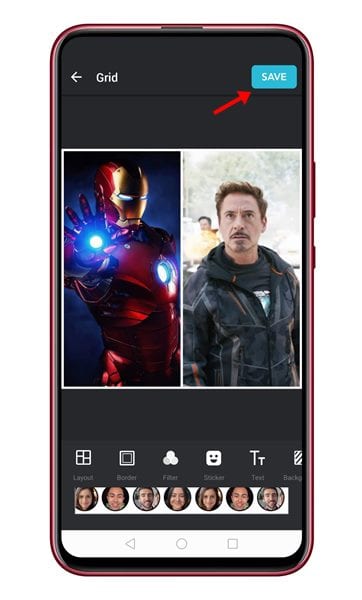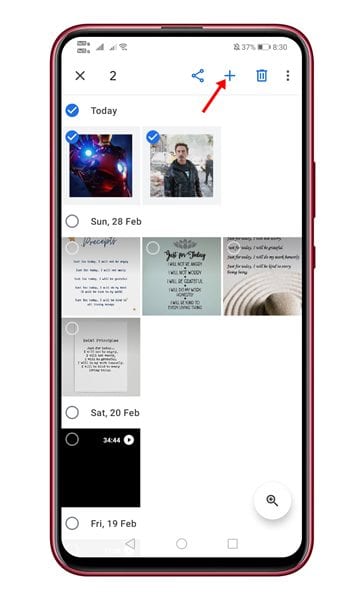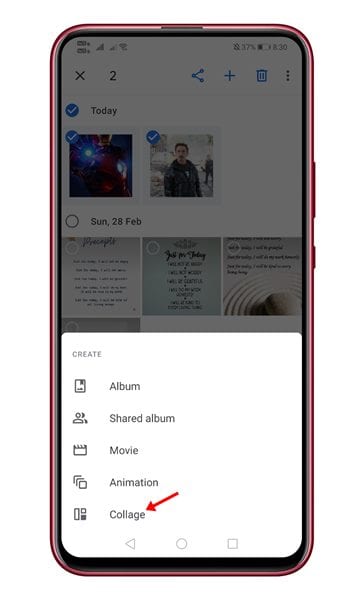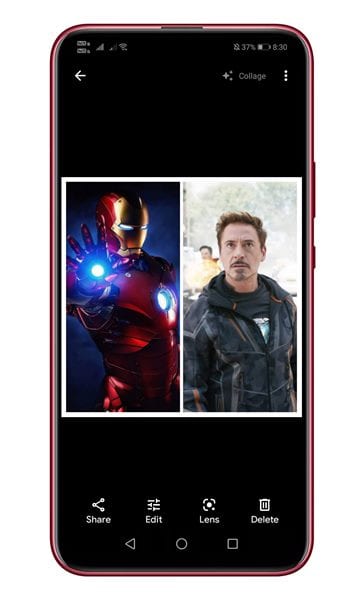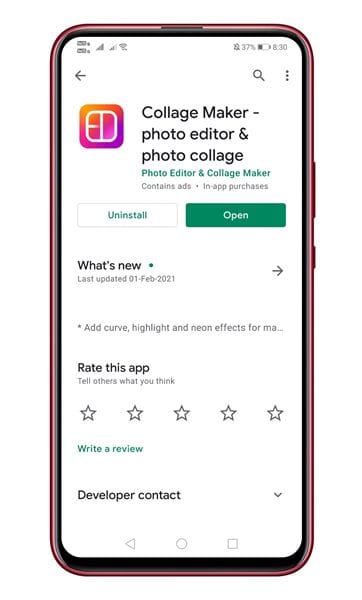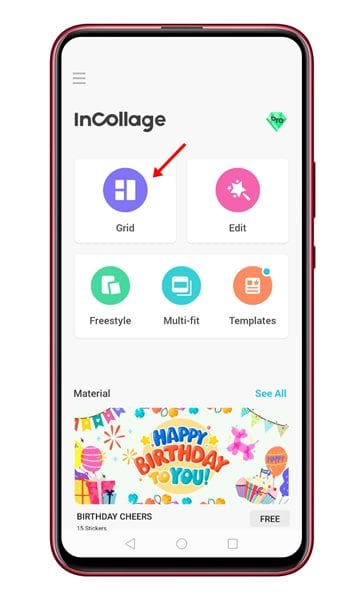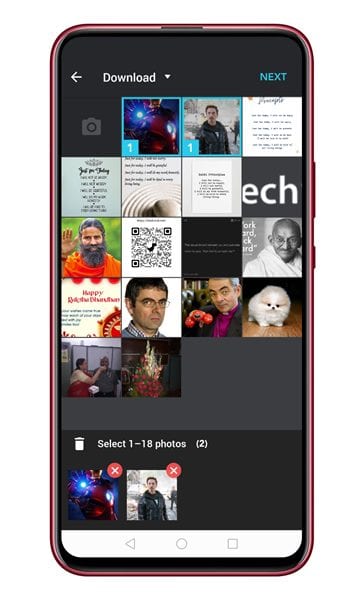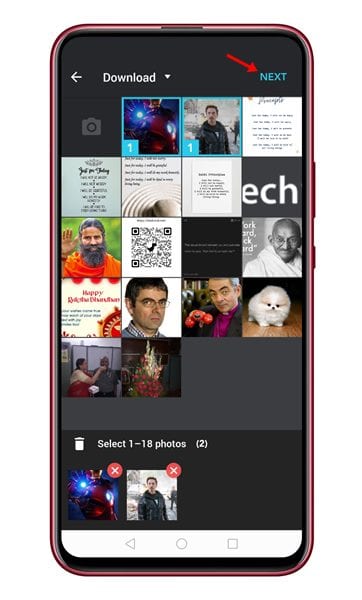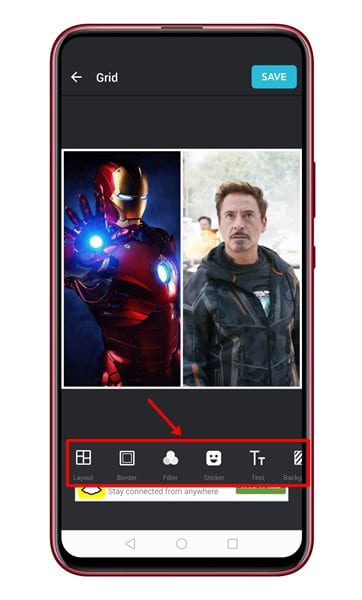Tatou ta'utino atu, e iai taimi tatou te lagona ai le naunau e tu'ufa'atasia ni ata se tele i le tasi. Atonu e eseese mafua'aga e te mana'omia ai le tu'u fa'atasi o ata. Masalo e te manaʻo e faʻaalia lau ata suiga ma au uo, pe naʻo le tasi e fai ai se ata faigofie.
I luga o le Android, e faigofie le pu'eina o ata, ae o le vaega fa'asa'o ua avea ma lu'itau. E ui lava o loʻo i ai le tele o faʻataʻitaʻiga ata o loʻo avanoa mo le Android e faʻafaigofie ai le faʻasaʻoina o ata, o le tele o na mea sa faigata ona faʻaoga.
E leai se manaʻoga mo soʻo se faʻataʻitaʻiga ata faʻataʻitaʻiga e fatu ai se ata faʻatusatusa. E tele mea mama ma faigofie ona fa'aoga o lo'o maua ile Google Play Store e mafai ona fesoasoani ia te oe e tu'u fa'atasi ata se lua i se taimi vave.
laasaga E fa'afefea ona tu'ufa'atasia ata e lua luga ole android
Afai o loʻo e suʻeina foʻi ni auala e tuʻufaʻatasia ai ata e lua pe manaʻo e tuʻu faʻatasi ata e lua ile Android, ua e sau i le itulau saʻo. I totonu o lenei tusiga, o le a matou faʻasoa atu se taʻiala auiliili i le auala e faʻaopoopo ai ata e lua i tafatafa o le Android. Sei o tatou siaki.
1. Fa'aoga Google Photos
E te le manaʻomia le faʻapipiʻiina o soʻo se app faaopoopo e tuʻu ai ata e lua i tafatafa o le Android. E mafai ona e fa'aogaina le Google Photos app e tu'ufa'atasia ai ata ile Android. Se'i o tatou va'ai pe fa'apefea ona fa'aoga Google Photos e tu'ufa'atasia ai ata.
Laasaga 1. muamua ma le taua, Tatala se polokalama Google Ata i luga o lau telefoni Android.
Laasaga 2. taimi nei Filifili ata e te mana'o e tu'u fa'atasi.
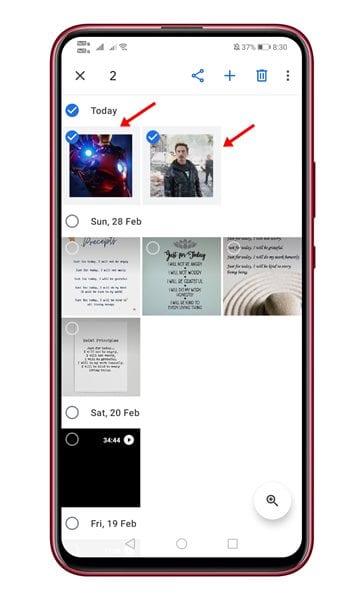
Laasaga 3. A maeʻa ona filifilia, kiliki i luga o le faʻailoga (+) E pei ona faaalia i lalo.
Laasaga 4. Mai le popup, filifili se filifiliga " ata fatufatuaʻi ".
Laasaga 5. O ata o le a tu'ufa'atasia fa'atasi. E mafai nei ona e fa'asa'o le ata pe fa'aoga meafaigaluega fa'ailoga e fa'aopoopo ai tusitusiga i le ata.
Laasaga 6. A mae'a loa ona e fa'asa'o, tap le Fa'amau fa'amau i le pito i lalo ole lau.
O lea lava! ua uma a'u. O le auala lea e mafai ai ona e faʻaogaina Google Photos e tuʻu ai ata e lua i tafatafa o le Android.
2. Fau Fa'atagata - Fa'atonu Ata & Fa'aputu Ata
Ia, o le Collage Maker ose ta'uta'ua o lo'o fa'apipi'i polokalame mo le Android o lo'o maua ile Google Play Store. E mafai ona e fa'aogaina e tu'u ai ata e lua i autafa o lau masini Android. O le auala lea e fa'aoga ai le polokalama Collage Maker Android.
Laasaga 1. Muamua, alu i luga ile Google Play Store ma faʻapipiʻi se app Faʻatasi le faia o mea .
Laasaga 2. A maeʻa faʻapipiʻi, tatala le app ma kiliki i le "faʻamau" le feso'ota'iga".
Laasaga 3. Filifili nei ata e te manaʻo e tuʻu faʻatasi.
Laasaga 4. A uma loa, oomi le faamau isi .
Laasaga 5. O ata o le a tu'ufa'atasia fa'atasi. E mafai nei ona e tu'u tuaoi, tusitusiga, ma isi elemene i ata.
Laasaga 6. A uma ona e fa'asa'o, oomi le ki. Faasao".
O lea lava! ua uma a'u. O le auala lea e mafai ai ona e tuʻu faʻatasi ata e lua i lau masini Android.
O lea la, o lenei tusiga e uiga i le faʻaogaina o ata e lua i autafa o le Android. Faamoemoe na fesoasoani lenei tusiga ia te oe! Faamolemole faasoa atu foi i au uo. Afai e te iloa soʻo se isi auala e tuʻu ai ata e lua i autafa, taʻu mai ia i matou i le pusa faʻamatalaga i lalo.